Le encantaría tener algo de privacidad en su PC. No es posible que todos los amigos, al entrar en su habitación, echen un vistazo a las carpetas de su computadora. ¡Tenemos que ponerle un alto a esto! En este sentido, déjame darte una pequeña pista: para proteger tu privacidad y mantener tus documentos seguros, puedes proteger tus carpetas con una contraseña. ¿Cómo se dice? El consejo te suena genial, pero no tienes ni idea de como poner la contraseña a una carpeta? No te preocupes… Puedo darte todas las explicaciones que necesites.
Con la guía de hoy, de hecho, le mostraré, paso a paso, cómo crear un contenedor encriptado en el que guardar todos los datos que desea ocultar de miradas indiscretas. Este contenedor se verá como cualquier archivo, un documento anónimo, y solo usted, que conoce la contraseña para abrirlo, podrá ver los archivos que contiene. ¿El procedimiento a seguir? Sencillo, seguro y gratuito. Tanto en Windows como en macOS. ¿No te parece genial? En la segunda parte de la guía, entonces, también podré sugerir algunas soluciones útiles para proteger carpetas con contraseñas en tabletas de teléfonos inteligentes, si está interesado en esto.
Si realmente está interesado en saber qué se debe hacer para poder poner la contraseña en una carpeta, le sugiero que se tome unos minutos de tiempo libre, se instale cómodamente frente a su computadora y se concentre cuidadosamente en leer este tutorial. . Estoy seguro de que, al final, podrá decirse más que satisfecho y que, si es necesario, también estará dispuesto a explicar a sus conocidos necesitados de un "consejo" similar cómo tener éxito en la empresa. ¿Muy preparado? ¿Sip? ¡Muy bien, arremanguémonos y manos a la obra de inmediato!
índice
- Cómo poner la contraseña a una carpeta en la PC
- Cómo poner la contraseña en una carpeta en teléfonos inteligentes y tabletas
Cómo poner la contraseña a una carpeta en la PC
Veamos primero cómo poner la contraseña en una carpeta en la PC. A continuación, se explica cómo hacerlo en Windows (usando una aplicación de terceros) y en macOS (usando una función del sistema útil para este propósito).
Cómo poner la contraseña a una carpeta en Windows
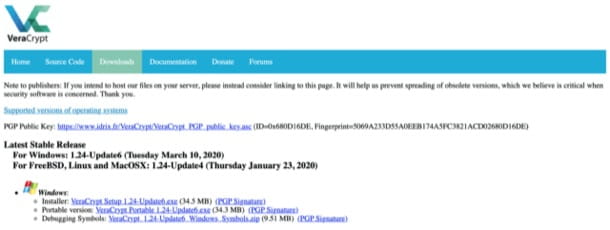
Si usa una PC Windows y está interesado en proteger una carpeta con contraseña, le recomiendo encarecidamente que confíe en VeraCrypt. Es un software de cifrado de código abierto y completamente gratuito que ha tomado el relevo de TrueCrypt, un programa multiplataforma muy popular cuyo desarrollo cesó en 2022.
Para descargar VeraCrypt en su PC, haga clic aquí, para conectarse a su sitio web y luego presione el enlace Descargar que está en la parte superior y, en la página que se abre, haga clic en el enlace Configuración de VeraCrypt x.xx – Update-x.exe, colocado en la sección Windows. Espere unos momentos a que el programa se descargue en su computadora, luego inicie el archivo .exe obtenido y haga clic en el botón Sí.
Acepte, por tanto, las condiciones de uso de la aplicación colocando la marca de verificación junto al artículo acepto los términos de licencia y complete la configuración haciendo clic en secuencia en Página siguiente dos veces consecutivas y luego en los botones Instalar, OK, Color e No.

Ahora que ha completado la instalación del programa, para poner la contraseña en una carpeta (o, mejor dicho, para crear un volumen virtual encriptado), primero debe iniciar VeraCrypt haciendo doble clic en su icono que se ha agregado al escritorio y traducir su interfaz en 2022no yendo al menú Ajusteshaciendo clic en el elemento Idioma, seleccionando el2022no en la ventana que se abre y luego haciendo clic en el botón OK.
Luego haga clic en el botón Crea un volumen... para iniciar la creación de su archivo cifrado en el que insertar los archivos a proteger, coloque la marca de verificación junto al elemento Cree un archivo contenedor cifrado y haga clic en adelante para ir al siguiente paso. Luego seleccione la opción Volumen VeraCrypt estándar, presiona el botón adelante y haz clic en el botón Seleccione Archivo... para seleccionar la carpeta en la que guardar su archivo cifrado y asignarle un nombre, luego haga clic en el botón Ahorrar.
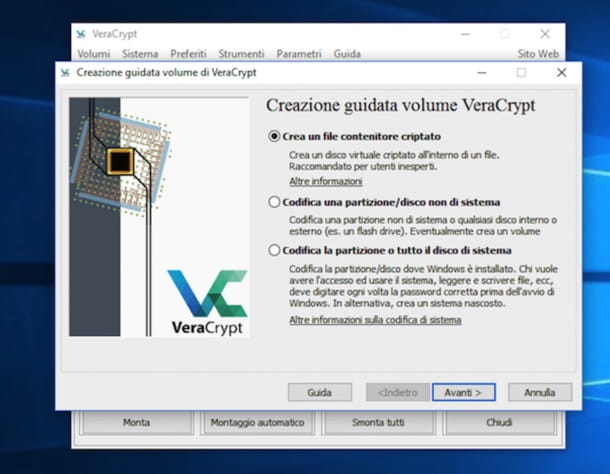
Cuando termine, haga clic en adelante, elija el algoritmo de cifrado que se utilizará para su volumen (también deje la configuración predeterminada en: AES en la sección Algoritmo de codificación e SHA – 512 en la sección Algoritmo de confusión) y seguir adelante. Luego, establezca un límite de espacio máximo para el archivo que tendrá que contener sus archivos (en KB, MB o GB) y haga clic en el botón una vez más adelante.

Ahora tiene que configurar la contraseña que utilizará para acceder a su "carpeta": cree una que sea difícil de adivinar, tal vez con más de 15 caracteres que contengan números y caracteres especiales, y guárdela en un lugar seguro ... si se le olvida ¡Ya no podrá acceder a sus valiosos datos! Una vez que haya ingresado y confirmado la contraseña elegida, haga clic en el botón adelante por enésima vez.
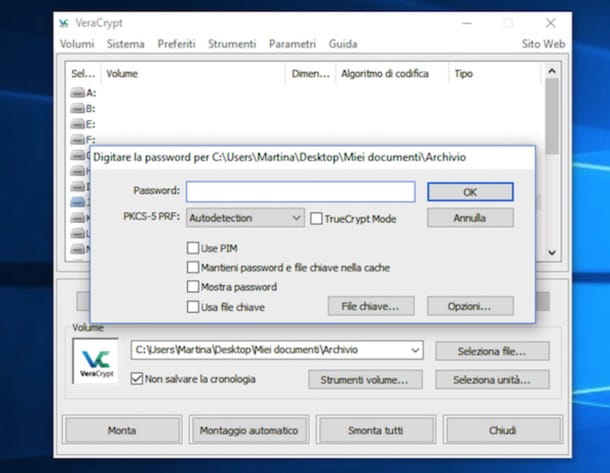
Como último paso tienes que elegir cuál del sistema de archivos use para el volumen cifrado en el que va a almacenar sus archivos: si desea proteger videos, imágenes ISO o archivos muy grandes, que pesan más de 4GB, elija NTFS; de lo contrario, deje el ajuste en GRASA. Si desea crear un volumen que se pueda usar no solo en Windows sino posiblemente también en macOS, sin tener que enfrentar el límite de 4GB por archivo, opte por el sistema de archivos exFAT.
Una vez que haya seleccionado el sistema de archivos que mejor se adapte a sus necesidades, haga clic en el botón formato y, para completar la creación de su archivo cifrado, primero haga clic en el botón OK y luego Salir.
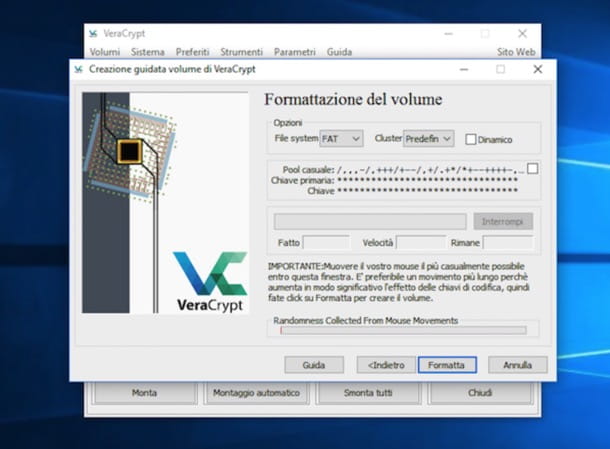
En este punto finalmente puedes decir que estás satisfecho: has logrado completar todo el procedimiento para poner la contraseña en una carpeta y ahora tienes a tu disposición un archivo encriptado en el que puedes almacenar archivos de todo tipo para protegerlos de los ojos. y "clics" haciendo palanca. ¡Felicitaciones!
Para acceder a su volumen "secreto", todo lo que tiene que hacer es seleccionar una de las letras de unidad disponibles (p. Ej. J:), haz clic en el botón Seleccione Archivo... que se encuentra en la parte inferior derecha y seleccione el archivo cifrado que creó anteriormente.
A continuación, deberá presionar el botón Monta, escriba la contraseña para acceder al volumen ingresándola en el campo junto al elemento Contraseña: y haga clic en el botón OK. Si ingresó la palabra clave exacta, en las secciones Recursos informaticos, Computadora o Esta PC Windows (el elemento puede variar según la versión del sistema operativo en uso). Al hacerlo, aparecerá el ícono de la unidad virtual creado por VeraCrypt y podrá administrar los datos dentro de su archivo encriptado como si fuera una llave USB o cualquier disco duro externo.

Cuando hayas terminado de usar tu "carpeta" privada, vuelve a la pantalla principal de VeraCrypt, selecciona la letra de la unidad que "montaste" previamente y haz clic en el botón Desmontar para hacer desaparecer el volumen de la PC.
Cómo poner la contraseña a la carpeta en Mac

VeraCrypt, el programa del que les hablé en las líneas anteriores también está disponible para MacOS, por lo tanto podrías usarlo de la misma forma que ya se ha visto en PC con Windows para poner la contraseña a una carpeta en Mac (teniendo en cuenta que la versión para macOS está en inglés y para funcionar requiere un complemento, llamado FUSE) . Más info aquí.
En realidad, sin embargo, también podría prescindir y usar Discoteca de utilidad, la aplicación incluida "estándar" en todas las versiones de macOS que permite administrar los discos y sus particiones de una manera sumamente sencilla. El truco, si queremos definirlo de esa manera, es crear una imagen de disco encriptada y almacenar todos los archivos que desea proteger en su interior. Lo entendiste perfectamente: en Mac es posible poner la contraseña en una carpeta sin programas tercero.
Si esta solución le interesa, proceda de la siguiente manera. Para empezar, inicie la Utilidad de Discos haciendo clic en su icono adjunto a la carpeta Más del Launchpad. Alternativamente, puede abrir la Utilidad de Discos yendo a la carpeta aplicaciones y luego haciendo doble clic en el icono de la herramienta o buscando la aplicación usando Destacar.
Ahora que ve la ventana Utilidad de Discos en su escritorio, haga clic en la entrada Declarar impuestos ubicado en la parte superior izquierda de la barra de menú y luego seleccione el elemento Nueva imagen y luego eso Imagen en blanco... y configure los menús desplegables en la ventana que se abre de la siguiente manera.
- En la entrada dimensiones: indica el tamaño máximo que debe alcanzar el archivo (elíjalo según tus necesidades).
- En la sección formato: seleccionar Mac OS extendido (registrado en diario) (O incluso APFS, dependiendo de sus preferencias).
- En la entrada Particiones: seleccionar Partición única: mapa de particiones de Apple.
- En la entrada Formato de imagen: seleccionar Imagen de disco de paquete disperso.
- En la entrada Codificación: seleccionar Codifica AES de 128 bits.

Ahora, escriba el la contraseña utilizar para cifrar la imagen del disco en los campos Contraseña e Verifica y haz clic en el botón Elegir. Luego ingrese el nombre que desea darle a su volumen en el campo de texto Guardar como: e Nombre, elija la ubicación en su Mac para guardar todo a través del menú Situado en: y haz clic en el botón Ahorrar. Finalmente haga clic en el botón final.

Una vez que hayas completado todo el procedimiento para poner la contraseña en una carpeta, o más bien para crear una imagen de disco encriptada, para ver su contenido y modificarlo (es decir, agregar otros datos en su interior), todo lo que tienes que hacer es abrirlo con un simple doble clic, escriba la contraseña que estableció previamente en el campo correspondiente al lado del elemento Contraseña: adjunta a la ventana que se le muestra en el escritorio y presione OK.

Para "desmontar" el volumen, haga clic en el símbolo Expulsar ubicado junto a su nombre en la barra lateral del Finder. ¿Viste lo sencillo que era cifrar una carpeta con la Utilidad de Discos?
Cómo poner la contraseña en una carpeta en teléfonos inteligentes y tabletas
Concluyo esta guía explicándote cómo poner la contraseña en una carpeta en teléfonos inteligentes y tabletas. A continuación, se explica cómo tener éxito en las principales plataformas móviles: Android e iOS / iPadOS.
Android

Tienes un dispositivo Android? Bueno, en este caso, para proteger una carpeta con contraseña, todo lo que tiene que hacer es instalar un administrador de archivos que tenga la función de cifrado de carpetas (si aún no lo ha hecho), recuperar la función en cuestión y crear una contraseña para protección de los documentos contenidos en la carpeta de su interés.
Uno de los mejores administradores de archivos que puede usar para este propósito es Explorador sólida Administrador de archivos, que cuesta 2,99 euros, pero aún se puede probar gratis durante 14 días. Vamos a ver cómo funciona.
Después de instalar Solid Explorer en su dispositivo, toque el botón Después, para desplazarse por las hojas de información que ilustran las características de la aplicación (o, si lo prefiere, salta el tutorial inicial, tocando el botón correspondiente), marque la casilla acepto los acuerdos de licencia y presione en el artículo Hecho, continuar.
Ahora, conceda a Solid Explorer los permisos necesarios para funcionar correctamente y cierre el mensaje de bienvenida haciendo clic en el botón OK presente en el recuadro que apareció en la pantalla. Luego, ubique la carpeta que desea proteger y mantenga el dedo presionado sobre ella. Ahora, toca el botón (⋮) ubicado en la parte inferior derecha, seleccione el elemento cripta del menú aparecido y, finalmente, crear la contraseña con la que proteger la carpeta elegida, escribiéndola en los campos Contraseña e repite la contraseña; luego toca el elemento cripta, para guardar los cambios.
Si su dispositivo tiene un lector de huellas digitales, incluso puede decidir usa tu huella digital para acceder al contenido de la carpeta de su interés, colocando una marca de verificación en la redacción correspondiente, antes de cifrarla.
A partir de ahora, para acceder a la carpeta encriptada será necesario ingresar la contraseña configurada. ¿Viste lo fácil que es usar Solid Explorer File Manager? Si quieres aprender más sobre el tema y quieres más información sobre cómo proteger una carpeta en Android, lee el tutorial que publiqué sobre el tema.
iOS / iPadOS
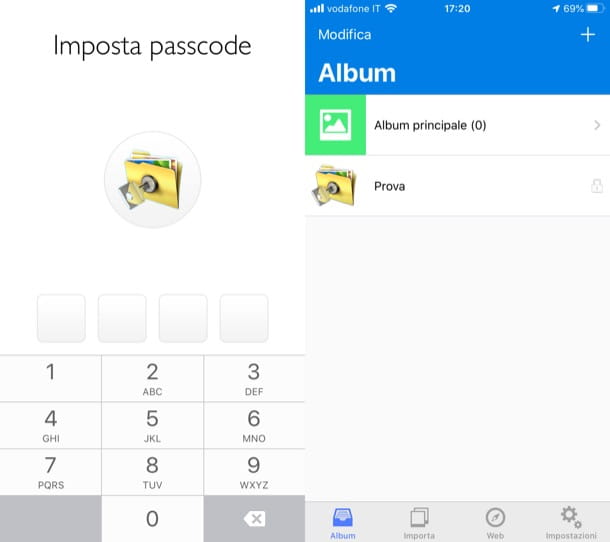
Le gustaría saber cómo proteger con contraseña una carpeta en iOS / iPadOS? Bueno, en este caso, aunque no es posible obtener este resultado exactamente - la aplicación Archivos que te permite administrar archivos y carpetas en dispositivos portátiles Apple no tiene esta característica - tienes varias soluciones alternativas a las que recurrir: usa unaplicación para crear bóvedas protegidas con contraseña, cree notas cifradas en elnota de la aplicación y bloquear el acceso a aplicaciones usando la función Tiempo de uso. Permítame describirle todas estas soluciones.
Para crear bóvedas protegidas con contraseña, recomiendo usar Bóveda de fotos privadas, una aplicación a través de la cual es posible crear "cajas fuertes de software" en las que ocultar fotos y videos privados. Después de instalar e iniciar la aplicación en su dispositivo, toque el botón Comienzo y luego presione el botón Código de acceso establecido: crea, por tanto, una contraseña segura con la que proteger tus fotos privadas, escribiéndola dos veces seguidas.
Luego presione sobre el elemento Creación, proporcionar una dirección de correo electrónico de respaldo usando el campo de texto que apareció en la pantalla y luego presiona el botón Concluido. Ahora, toca el botón adelante dos veces seguidas, presiona los botones Estoy de acuerdo e Acepta todo y sigue y comience a usar la aplicación.
Para crear un nuevo álbum privado, presione el botón (+) ubicado en la parte superior derecha (en la pantalla Álbum), Dar un nombre del álbum y posiblemente establecer un la contraseña con el que proteger el acceso. A continuación, toque el botón Crea colocado en la parte superior derecha y eso es todo. Para insertar contenido en el álbum en cuestión, toque su nombre, Escribe el la contraseña posiblemente configurado para proteger a este último y responder OK la advertencia apareció en la pantalla.
A continuación, toque el botón (+) ubicado en la parte inferior derecha, seleccione la forma de importar las fotos de su interés (Archivo de fotos o cámara) y, tras seleccionarlos, esperar a que se carguen. Para acceder a cualquier contenido guardado en la aplicación, se le pedirá que ingrese el código de acceso establecido durante su configuración (la solicitud se realizará incluso si la aplicación no está realmente cerrada). Interesante, ¿verdad?
¿Quieres proteger las notas con contraseña? También es posible hacer esto: simplemente aproveche la función especial integrada en elnota de la aplicación. Después de iniciar este último, ubique la nota que le interesa, mantenga su dedo presionado durante unos segundos sobre el de ella título (o haga un toque decisivo en él, si su dispositivo está equipado con 3D Touch) y seleccione el elemento Proteger nota en el menú abierto. Entonces solo tienes que escribir el la contraseña con el que proteger el contenido de la nota, en el campo de texto correspondiente, y finalmente toque el elemento OK.
¿Quieres evitar el acceso a las aplicaciones instaladas en tu dispositivo? Gracias a la función Tiempo de uso es algo factible. Para usarlo, vaya a Configuraciones> Tiempo de uso> Utilice el código "Tiempo de uso" y establece un código numérico de cuatro dígitos (dos veces seguidas).
A continuación, vaya a la sección Limitaciones de la aplicación, toca el elemento Agregar limitación de uso, Escribe el código configurar antes y buscar el nombre de las aplicaciones que desea bloquear (p. ej. Declarar impuestos) y, a continuación, selecciónelos. A continuación, toque el elemento adelante, configure el temporizador para el límite de uso de la aplicación en 0 horas y 1 min (que es el mínimo permitido), confirme la operación presionando sobre el elemento Añadir Y eso es. Para bloquear el acceso a las aplicaciones seleccionadas, ejecútelas y espere a que pase el minuto.
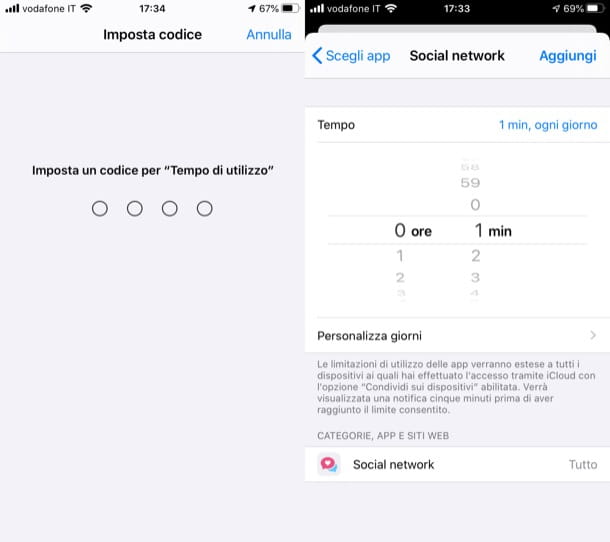
Si tiene dudas, vuelva a Configuración> Tiempo de pantalla> Restricciones de aplicaciones> [Categoría], Escribe el código configurado actualmente, toque el elemento Eliminar limitación y confirme sus intenciones tocando el elemento nuevamente Eliminar limitación en el menú abierto.
En cualquier caso, si realmente quieres profundizar en el tema en detalle, echa un vistazo a mi guía sobre cómo ocultar archivos en iOS, para evaluar mejor qué hacer.

























